作为战神游戏本中的一种,不同于以往棱角分明的机械风顶盖设计,顶盖只是增加了战神的标识。虽说没有战神产品那么酷炫,不过也可以在一定程度上节省一些设计成本。那这款笔记本到底要怎么用U盘重装win7系统呢?别着急,跟着下文一起操作。

准备工具:
提前制作韩博士启动u盘:韩博士U盘启动盘制作图文教程
查询神舟战神K550D笔记本型号的U盘启动热键(点击链接进行查看)
具体步骤:
1.将U盘插入神舟战神K550D笔记本usb插口,直接重启/开机。出现开机界面后不断按下快捷键选择U盘选项回车设置电脑为U盘启动,开始在界面中选择【1】选项进入韩博士PE系统。
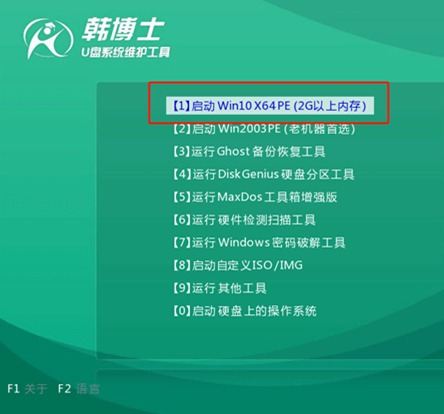
2.开始在界面中选择U盘的win7系统文件,最后点击“安装”。
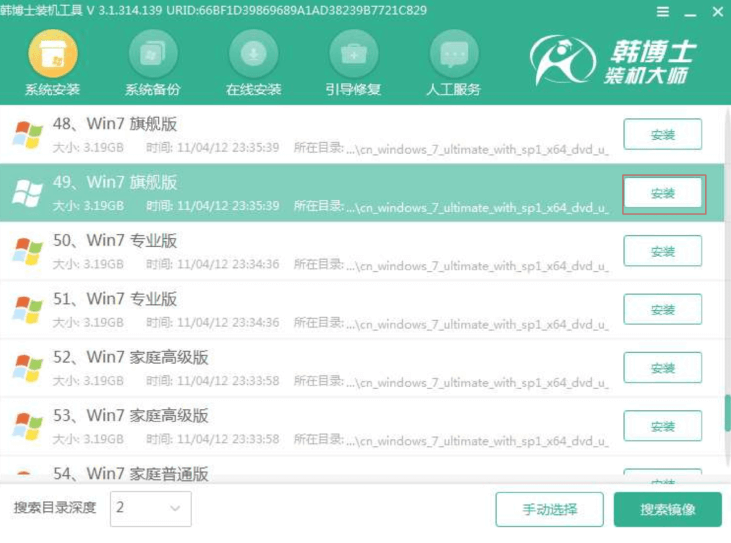
3.根据自己需要选择文件的安装位置,最后点击“开始安装”系统。韩博士会自动安装win7系统,全程无需手动操作。
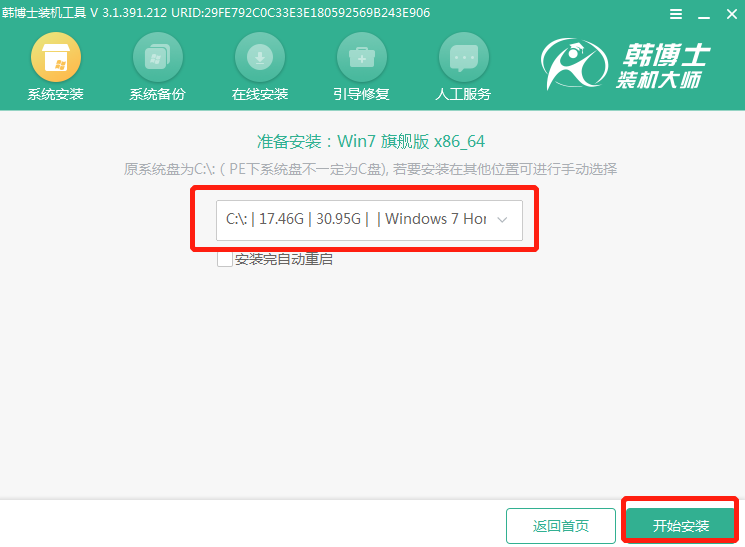
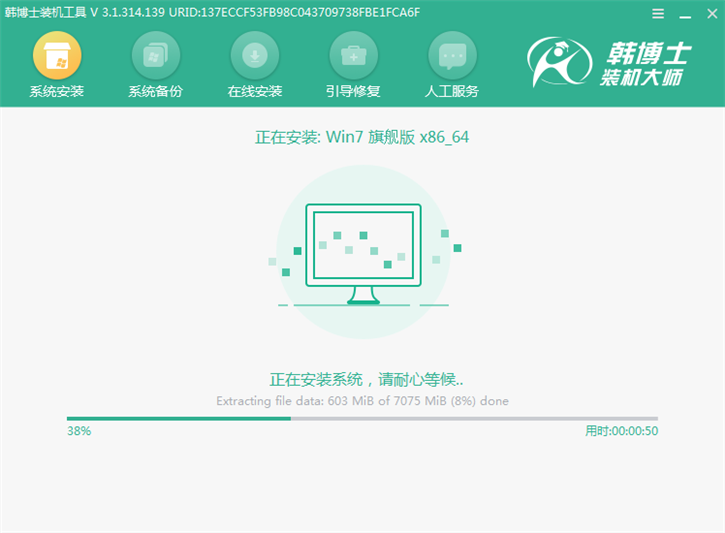
4.按照提示拔掉U盘并“立即重启”电脑,经过多次正常重启部署安装,电脑最后进入win7桌面,U盘重装结束。
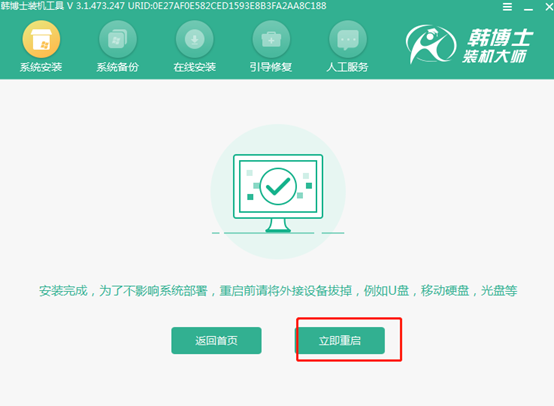
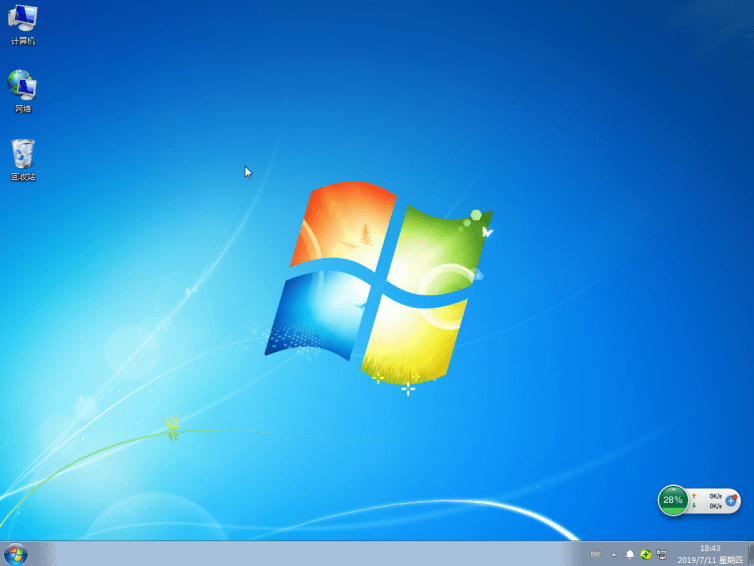
通过以上方法,神舟战神K550D笔记本电脑就成功用U盘重装win7系统了,现在你学会如何操作了吗?

